SHAREDVIEWS[共有ビュー パネルを表示] (コマンド) 検索
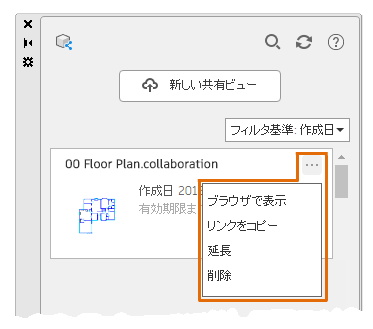
[共有ビュー]パレットでは、図面の共有ビューを表示したり、Autodesk Web & Mobile Account を介して同僚や顧客にコメントを投稿したり、コメントに応答することができます。
オプション
次のオプションが表示されます。
一番上のコントロール

左から右に、ボタンは次のように動作します。
- [オートデスクのビューアを表示]
-
ブラウザを開き、オートデスクのビューアの Web ページに進みます。
- [検索]
-
指定された共有ビューを検索します。
- [最新の情報に更新]
-
共有ビューの一覧を更新します。
- [ヘルプ]
-
ヘルプ システムのこのトピックに関するページを表示します。
[新規共有ビュー]
新しい共有ビューの作成処理を開始します。[ビューを共有]ダイアログ ボックスが表示されて、いくつかのオプションを選択できます。次に、図面からデータが書き出されてビューが作成され、このビューが一時的に Autodesk Web & Mobile Account 内の場所にポストされ、この場所へのリンクが生成されます。このリンクを共有することができます。
共有ビューの一覧
各共有ビューには、サムネイル イメージと基本情報が表示されます。
- 並び順
-
指定した順序(作成日、タイトル、有効期限)で共有ビューが表示されます。
拡大された共有ビュー項目
共有ビュー一覧のサムネイル イメージをクリックすると、イメージが拡大されて、コメントを追加したり、コメントに応答したり、コメントを解決済とマークするためのオプションが表示されます。拡大されているときにサムネイル イメージをクリックすると、ブラウザが開き、オートデスクのビューアで共有ビューが表示されます。[戻る]をクリックすると、一覧表示に戻ります。
- すべての応答は、応答への応答がインデントされることなく、受信した順に表示されます。
- 解決済みにすると、一連の関連コメントが非表示になります。[解決]および[解決済みを表示]のチェック ボックスは、コメントの表示をコントロールします。
- その他のアクションは、一覧の各共有ビューの(...)メニューから使用できます。
[その他] (...)
[その他]メニューから共有ビューを管理できます。
- [ブラウザで表示]
- ブラウザが開き、無償のオートデスク ビューアに保存されたビューが表示されます。
- [リンクをコピー]
- Autodesk Web & Mobile Account 内のビューへのリンクを Windows のクリップボードにコピーします。このリンクを電子メールやハイパーリンクを受け付けるその他のアクセス ポイントに貼り付けて、クライアントや同僚が各自のブラウザで共有ビューを開けるようにすることができます。
- [延長]
- 共有ビューが自動的に Autodesk Web & Mobile Account から削除される前に、現在の日付に 30 日分を追加します。
- [削除]
- いつでも、Autodesk Web & Mobile Account から共有ビューを削除します。